全角半角切换快捷键 电脑全角和半角怎么切换
大家日常在使用输入法打字的时候,会发现输入字母或者符号之间的间隔有差距,这其实因为使用了切换了半角和全角,那全角半角切换具体要怎么进行切换呢?很多小伙伴都不知道吧,现在小编就为大家带来全角半角的切换方法和快捷键,赶紧来看看吧。

全角半角切换快捷键
具体步骤如下:
1.首先按住shift+ctrl,切换中文输入法;
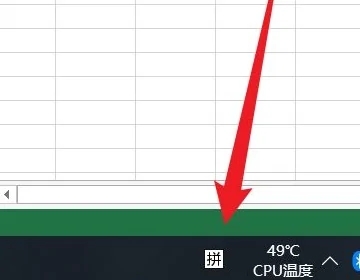
2.接着点击输入法界面点击月牙图标;
3.点击之后就能全角半角切换了;

4.或者在按住键盘上的快捷键shift+空格可以自由切换全半角。
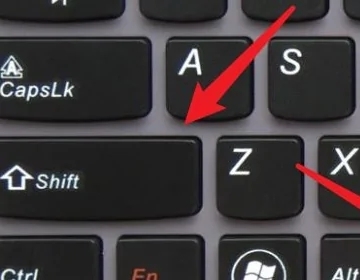
以上就是小编为大家带来的电脑全角和半角怎么切换的方法了,希望能帮助到大家。
我告诉你msdn版权声明:以上内容作者已申请原创保护,未经允许不得转载,侵权必究!授权事宜、对本内容有异议或投诉,敬请联系网站管理员,我们将尽快回复您,谢谢合作!










